اتصال پرینتر 15w به موبایل

چگونه پرینتر hp M15W را به موبایل متصل کنیم؟
این مقاله در خصوص آموزش اتصال پرینتر hp M15W به موبایل اندروید یا آیفون بوده و لازم است تا برای نصب پرینتر M15W به گوشی موبایل مراحل زیر را به صورت مرتب و صحیح انجام دهید
در این مقاله صرفا روش اتصال پرینتر M15W به موبایل آموزش داده می شود و در خصوص سایر پرینتر هایی که مجهز به ارتباط بیسیم می باشند لازم است ها مطالب و اطلاعات لازم در خصوص همان مدل پرینتر اچ پی را مطالعه کنید
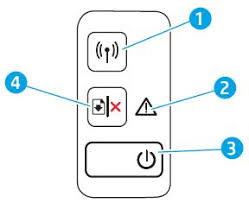
1- دکمه ارتباط بیسیم (Wireless)
2- چراغ هشدار دهنده
3- دکمه و چراغ روشن و خاموش کردن دستگاه
4- دکمه کنسل و ادامه (Cancel / Resume)
پیش از انجام هر کاری لازم است تا از سایت اچ پی آخرین نسخه فریمور مربوط به پرینتر را دانلود کرده تا بتوان از همه قابلیت های چاپگر به درستی استفاده کنید. برای دانلود آخرین ورژن از فریمویر پرینتر خود میتوانید به صفحه دانلود درایور پرینتر اچ پی مراجعه کرده یا روی لینک زیر کلیک کنید
دانلود فریمور پرینتر اچ پی
ارتباط مستقیم از طریق شبکه بی سیم یا وای فای با پرینتر اچ پی
Wi-Fi Direct
وای فای دایرکت یا ارتباط مستقیم از طریق شبکه بیسیم با پرینتر به کاربران کمک می کند تا بتوانند موبایل، لپ تاپ یا تبلت را به صورت مستقیم و بدون هیچ واسطه ای به پرینتر متصل کرد. البته لازم است این نکته را مد نظر داشت که این ارتباط هیچ نیازی به اینترنت ندارد
وای فای دایرکت ارتباط مستقیم همه سیستم عامل های نصب شده بر روی موبایل را پشتیبانی نمی کند و اگر از طریق موبایل به صورت مستقیم موفق به ارتباط با پرینتر اچ پی نمیشوید لازم است تا مدل ارتباطی را تغییر داده و از ارتباط Wi-Fi Direct
استفاده نکنید
در هنگام ارتباط مستقیم موبایل با پرینتر یا وای فای دایرکت لازم است این نکته را مد نظر داشته باشید که پس از انجام عملیات چاپ توسط پرینتر می باید دوباره شبکه وایرلس را به وای فای منزل و یا اداره متصل کرده تا بتوانید از اینترنت یا شبکه داخلی استفاده کنید
برای استفاده از قابلیت ارتباط وایرلس به صورت مستقیم در پرینتر hp M15W مراحل زیر را پیش ببرید
1- تنظیمات پرینتر را چاپ کنید تا آی پی و نام دقیق دستگاه را مشاهده کنید برای این کار دکمه Resume/Cancel را برای چند ثانیه نگه داریم تا چراغ Ready به حالت چشمک زن در آید
2- صفحه اینترنت اکسپلورر یا گوگل کروم را باز کنید و آدرس آی پی پرینتر مقصد را در نوار آدرس بالای صفحه وارد کنید
3- در بخش Networking روی گزینه Wi-Fi Direct Setup در قسمت چپ صفحه کلیک کنید
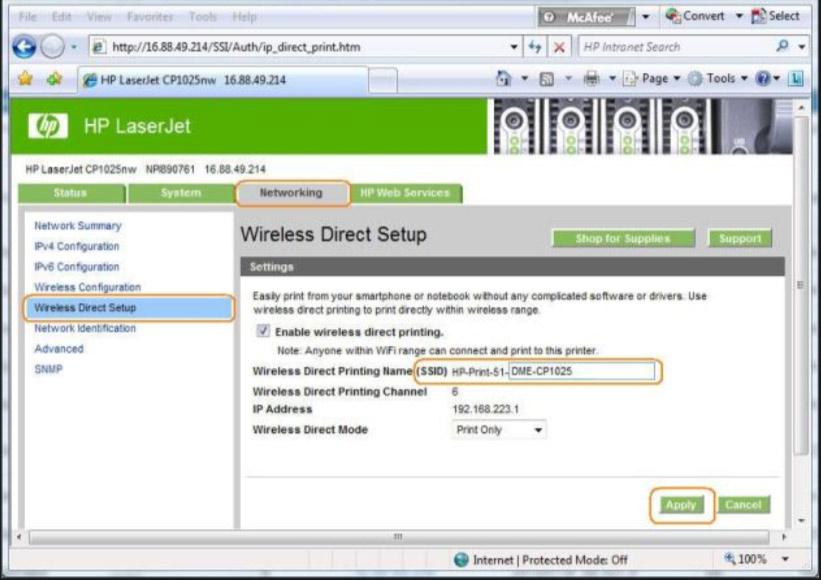
4- یکی از حالت های ارتباط زیر را انتخاب کنید
- ● Manual
- ● Automatic
5- در گوشی موبایل وارد تنظیمات Wi-Fi یا Wi-Fi Direct شوید
6- از لیست شبکه های وایرلس اطراف نام پرینتر مورد نظر را انتخاب کنیم.
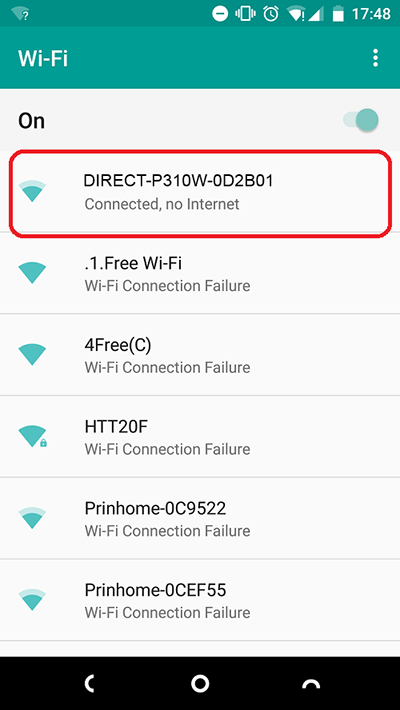
7- در صورت لزوم پسورد یا کلمه عبور که از قبل برای پرینتر تنظیم کرده اید را وارد کنید
نکته مهم
در گوشی های اندروید که از قابلیت وای فای دایرکت پشتیبانی می کنند اگر این حالت را روی تنظیمات اتوماتیک یا Automatic قرار داده باشید بدون درخواست پسورد و به صورت پیش فرض موبایل و پرینتر به یکدیگر متصل می شوند اما اگر در حالت دستی یا Manual می باشد ممکن است لازم باشد تا دکمه وایرلس بر روی پرینتر را فشار دهید تا به صورت همزمان بتوانید با گوشی موبایل اندروید به پرینتر متصل شویم
توجه برای اطلاع از پسورد و رمز عبور وای فای دایرکت میتوانید به صفحه Networking در بخش تنظیمات پرینتر و گزینه Wi-Fi Direct Setup وارد شوید
8- متن و یا تصاویر مورد نظر خود را باز کنید و دکمه پرینت را فشار دهید
9- اگر موبایل و یا تبلت شما از تنظیمات پرینت پشتیبانی نمی کند بهتر است از نرم افزار HP ePrint استفاده کنید
10- پس از انجام عملیات پرینت لازم است تا مجددا پرینتر را به شبکه داخلی یا وای فای منزل و یا محل کار متصل کرده تا بتوانید دوباره از اینترنت استفاده کنید
نکته مهم :
تجهیزات و کامپیوتر ها با سیستم عامل های پایین بطور معمول نمی توانند از قابلیت Wi-Fi Direct یا ارتباط مستقیم پشتیبانی کنند :
- ● گوشی های موبایل و یا تبلت هایی که دارای سیستم عامل اندروید نسخه ۴ و بالاتر بوده و قابلیت های HP Print Service و Mopria mobile printing plugin را پشتیبانی کند
- ● اغلب تبلت ها و یا کامپیوترهایی که از سیستم عامل ویندوز 8.1 یا بالاتر برخوردار بوده و درایور های پرینتر اچ پی را نصب کرده باشند
کامپیوتر ها و تجهیزات زیر از قابلیت پشتیبانی نکرده اما میتوانند روی پرینتر دستور چاپ را ارسال کنند :
- ● گوشی های موبایل و تبلت های آیفون و آیپد
- ● کامپیوترهای اپل با سیستم عامل Mac OS X




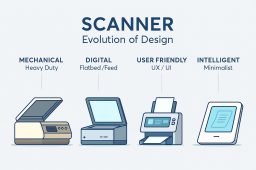


برای نوشتن دیدگاه باید وارد بشوید.